机箱USB的接线
机箱前面板USB接线详细图文教程

机箱前面板USB接线详细图文教程你是否拥有一台新电脑且具有前置数据交换接口,但是搞不清楚该如何把这些小线缆连接到主板上。
而且时不是会听有人说:USB前置接口把我的优盘烧了。
痛苦,其实如果能细心正确的接好USB线,这会给我们工作带来很大的方便。
易错客工程师为大家示范一下吧。
不要给凌乱的样子给吓倒了...实际比你想像中还要容易什么是USB?USB它的全称为Universal Serial Bus,中文可译成"万用串列总线",这项技术数年前已经在几家公司中得到发展,如Compaq,IBM,Intel,Microsoft等等。
现在演变成为每一块主板所必须集成的固化物.USB所能连接的设备可达127个且允许热插拔。
意思就是说你不需要断开电源与电脑之间的连接直接分离USB设备。
USB信号传输时需要量5V的电压支持.这个特点允许小设备能直接从电脑电源得到供电,而不需为每个设备提供外置电源.然而,如果你外接几个网络集线器,那外置电源是必须的.USB接品有两种接口外型A和B。
A型接口较普遍,而且很小形像矩形。
B型接口,又称"D"接口,通常只会出现在扩展USB线里。
USB具有两种规格,分别是V1.1,和B。
1.1传输速度为12M/秒,而USB2.0提高至360到480M/秒.USB 2.0是向下兼容USB 1.1,这意味问及此事将一个USB2.0的设备插到USB 1.1口中,只能按USB1.1的速度运行。
刚才为大家简单地介绍USB的发展,及特点,下面让我们来看看该如何把这些小线缆连接到主板。
USB连线回顾在上面顶端的照片,许多的小线缆令它看起来十分烦恼,其实不然,只有4,或者5条线连接到每个端口,而且一般主板通常都有两个端口。
(有时候你从一些OEM版如戴尔,惠普诛如此类的电脑找到单独USB接口。
)领航的第一张图共包括了九条线和两个端口。
如果你是这样的想它,你就会明白只有少量的线缆是工作的。
USB接口线路

USB接口线路.txt如果你同时爱几个人,说明你年轻;如果你只爱一个人,那么,你已经老了;如果你谁也不爱,你已获得重生。
积极的人一定有一个坚持的习惯。
查看文章USB接口线路定义及图示接法2009-06-05 22:40机箱前置USB接线的定义首先还是了解一下机箱上前置USB各个接线的定义。
红线:电源正极(接线上的标识为:+5V或VCC)、白线:负电压数据线(标识为:Data-或USB Port -)、绿线:正电压数据线(标识为:Data+或USB Port +)、黑线:接地(标识为:GROUND)主板USB针脚的定义1.POWER SW也有叫PW SW的(这个是机箱电源开关,用于机箱按钮控制通断的),在主板上会有对应的接口,插进去即可.如果不懂可以看说明书,上面标的非常清楚(以下同).正负极插反没关系,不会烧任何东西.2.RESET SW (机箱复位键),用于重启电脑.同样正负极插反也没关系.不会烧东西.3.HDD LED有的也叫IDE LED 这个通常用来连接硬盘,显示硬盘工作状态.这个插反也仍然没关系,但硬盘灯不会亮,如果发现不亮,调换顺序即可.4.port + port - 有的只标P+ P-(电源指示灯) 这两根针通常会分开,中间可能会空一针.但有的主板是连在一起的.同样需要参考说明书.有的机箱连接线则会做在一起,中间空一针.插反也没关系,如果打开电脑电源灯不亮,调换顺序即可.5.speaker 这个是机箱喇叭电源,用于提示用户各组件工作状态.通常为两排,八针设置,中间缺一针,可以在主板说明书上找到说明,有的主板上会有跳线帽,将其拔掉,而机箱插头线上会堵住其中一个孔,插反是不可能插进去的.6.AUDIO 机箱前置音频插针.按照说明书也仍然可以轻松插好.上面会非常清楚地告诉你插针的位置和方向.如果发现跳线帽将其拔掉.插反发现不工作同样可以调换方向.不会损坏硬件.有的机箱没有前置音频接口,则不需要考虑.7.前置USB插针(非常重要!!!),插这个,你几乎没有机会去试验到底插没插反,插反以后在你使用USB设备的时候,轻则烧坏USB设备,重则主板损坏!所以一定要分清方向.USB插针和插头为四针设置,线的排序为VCC(+5V) PORT - PORT + GROND(接地).在插这个的时候一定要仔细查看说明书,主板上的USB插针会按照两排十针设置缺一根.即上面5针,下面4针,有的是相反.新手插之前首先插缺针的那一排,只要找到VCC所对应的插孔就能轻松接好.主板说明书上会有详细说明,分清方向.如果实在没把握就别插了.免得付出重大代价.不过有个小小的诀窍,当你不确定是否插反,你可以做如下尝试:手抓住USB连接线,通电,开机,插入USB设备,当感觉连接线发热立即将其拔掉.8.电源指示灯和硬盘灯的连接现在的好多机箱都使用漂亮的蓝色指示灯,十分诱人。
机箱前置USB连接方法
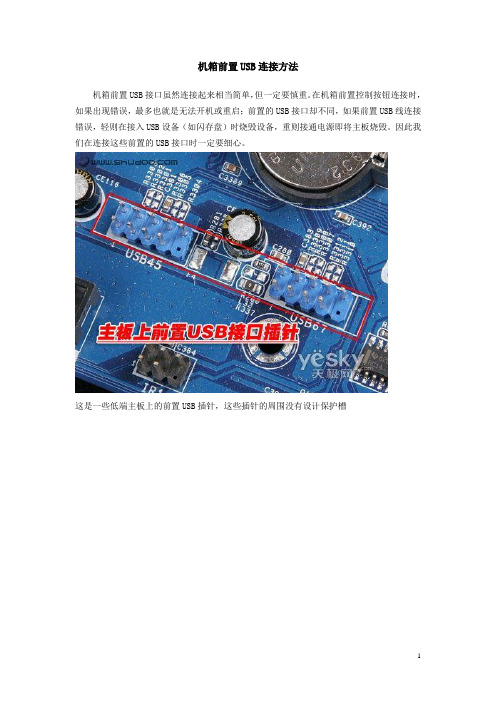
机箱前置USB连接方法机箱前置USB接口虽然连接起来相当简单,但一定要慎重。
在机箱前置控制按钮连接时,如果出现错误,最多也就是无法开机或重启;前置的USB接口却不同,如果前置USB线连接错误,轻则在接入USB设备(如闪存盘)时烧毁设备,重则接通电源即将主板烧毁。
因此我们在连接这些前置的USB接口时一定要细心。
这是一些低端主板上的前置USB插针,这些插针的周围没有设计保护槽这是一些中高端主板上的前置USB插针,有保护槽在低端与中高端的主板上,USB插针虽然位置与外观有所不同,但插针数量与排列是完全相同的,我们只要掌握正确的连接方法,即可以搞定一切主板与机箱。
另外,不同机箱的USB插头也不相同,一些低端的机箱上往往采用的是单个插头的设计,八九个插头看分散排列,看起来相当乱,这时就需要大家细心的分清每个插头的对应位置。
有些中高端的机箱,为了防止因USB接口插错而造成的主板烧毁现象,它将两个USB的所有插头固定在一起,并采用了防呆式的设计,反插时无法插入,这也大大减少了安装步骤。
一体式的USB插头,两个为一组,这种设计比较安全独立插针式的USB插头,接时要加倍注意插头顺序这是低端机箱与中高端机箱内设计不同的前置USB插头,前者不做过多的介绍,一体式的设计只要按照正确的方法插入即可完成,方向不对则无法插入。
后者要做一下详细介绍。
上图中为一组前置USB接口,由USB2+、USB2-、GND、VCC三组插头组成。
其中,GND为接地线,VCC为USB+5V的供电插头,USB2+为正电压数据线,USB2-为负电压数据线。
在主板的USB插针上,每个接口对应四个插针,其对应方式如下图(通用于任何的主板)。
主板上USB插针的对应图需要指出的是,如果机箱内提供的USB插头没有标注相应数据,我们则可以通过USB插头的不同颜色进行区分。
红线:电源正极(接线上的标识为:+5V或VCC)白线:负电压数据线(标识为:Data-或USB Port -)绿线:正电压数据线(标识为:Data+或USB Port +)黑线:接地(标识为:GROUND或GND)。
联想机箱USB线、音频线与普通主板的接线法

联想机箱USB线和音频线到普通主板接法
联想品牌机机箱做工确实不错,用二手联想机箱攒机是个不错的选择,但联想机箱的USB线和音频线采用的却不是通用接法,是联想独有的接法,不过不要紧,只要弄清联想机箱线接头顺序,稍微改一改,在通用主板上一样可以正常使用。
联想USB线接头线序:
空黑黄蓝棕黑
空黑绿白红黑
USB改法:
USB和读卡器的插头可以直接插到主板上,把插头上的1、2孔空着不插,从3、4孔插到主板的usb插座的1、2针
1 / 2
联想音频线接头线序:
白棕蓝空黑空空
白白黄红绿灰黑
音频改法:
-----精心整理,希望对您有所帮助!。
机箱前面板USB接线详细图文教程

机箱前面板USB接线详细图文教程你是否拥有一台新电脑且具有前置数据交换接口,但是搞不清楚该如何把这些小线缆连接到主板上。
而且时不是会听有人说:USB前置接口把我的优盘烧了。
痛苦,其实如果能细心正确的接好USB线,这会给我们工作带来很大的方便。
易错客工程师为大家示范一下吧。
不要给凌乱的样子给吓倒了...实际比你想像中还要容易什么是USB?USB它的全称为Universal Serial Bus,中文可译成"万用串列总线",这项技术数年前已经在几家公司中得到发展,如Compaq,IBM,Intel,Microsoft等等。
现在演变成为每一块主板所必须集成的固化物.USB所能连接的设备可达127个且允许热插拔。
意思就是说你不需要断开电源与电脑之间的连接直接分离USB设备。
USB信号传输时需要量5V的电压支持.这个特点允许小设备能直接从电脑电源得到供电,而不需为每个设备提供外置电源.然而,如果你外接几个网络集线器,那外置电源是必须的.USB接品有两种接口外型A和B。
A型接口较普遍,而且很小形像矩形。
B型接口,又称"D"接口,通常只会出现在扩展USB线里。
USB具有两种规格,分别是V1.1,和B。
1.1传输速度为12M/秒,而USB2.0提高至360到480M/秒.USB 2.0是向下兼容USB 1.1,这意味问及此事将一个USB2.0的设备插到USB 1.1口中,只能按USB1.1的速度运行。
刚才为大家简单地介绍USB的发展,及特点,下面让我们来看看该如何把这些小线缆连接到主板。
USB连线回顾在上面顶端的照片,许多的小线缆令它看起来十分烦恼,其实不然,只有4,或者5条线连接到每个端口,而且一般主板通常都有两个端口。
(有时候你从一些OEM版如戴尔,惠普诛如此类的电脑找到单独USB接口。
)领航的第一张图共包括了九条线和两个端口。
如果你是这样的想它,你就会明白只有少量的线缆是工作的。
电脑主机前置USB的接线接法

电脑主机前置USB的接线/接法作者:Dnwh 来源:网络阅读:106 时间:2007-12-22 字体:大中小百度搜藏Google书签Yahoo书签QQ书签新浪ViVi搜狐网摘365Key网摘天极网摘我摘POCO网摘博采网摘YouNote网摘和讯网摘博拉网亿友响享igooi网摘I2Key网摘天下图摘百特门网摘Windows Live机箱前置USB如何进行连接,对于一些新手有一定难度,要知道一旦接线出错,轻则无法使用USB设备,重则烧毁USB设备或主板。
笔者一朋友就因为胡乱接线而导致其MP3播放机与USB罗技鼠标烧毁。
有感与此,笔者觉得有必要将自己了解的一些相关内容介绍给广大读者,起个抛砖引玉的作用。
机箱前置USB接线的定义:首先还是了解一下机箱上前置USB各个接线的定义。
红线:电源正极(接线上的标识为:+5V或VCC)、白线:负电压数据线(标识为:Data-或USB Port -)、绿线:正电压数据线(标识为:Data+或USB Port +)、黑线:接地(标识为:GROUND)主板上前置USB针脚的定义:下面再来看一下主板上的USB针脚定义,虽然目前各品牌主板上扩展的USB针脚定义各不相同,但不外乎以下几大类型与接线方法:第一类:8针型该类型的针脚多为1999年以前生产的主板所用,不过目前少数P4级(低档)主板也有采用这种类型的针脚。
通常接线方法:将红线插入USB针脚1与针脚2,余下接线按Data-、Port +、GROUND顺序分别插入余下USB针脚,第二种接线方式是第二组USB接线与第一组接线正好相反。
第二类:9针型该类型的USB针脚多为最近新出的主板,多见于支持Pentium 4或Athlon XP芯片组的主板(如i845D、i845E、i845D、SiS 650等),尤其是支持USB2.0的主板。
该类型的USB 针脚接线较为统一,可通用于大多数主板。
第三类:10针型采用该针脚类型的产品多为采用i815、i815E、i815EP、KT133等芯片组的主板,接法较前两种类型来说要乱得多,总结下来大致有五种接法,第一种、第二种、第三种、第四种、第五种。
usb接线详解
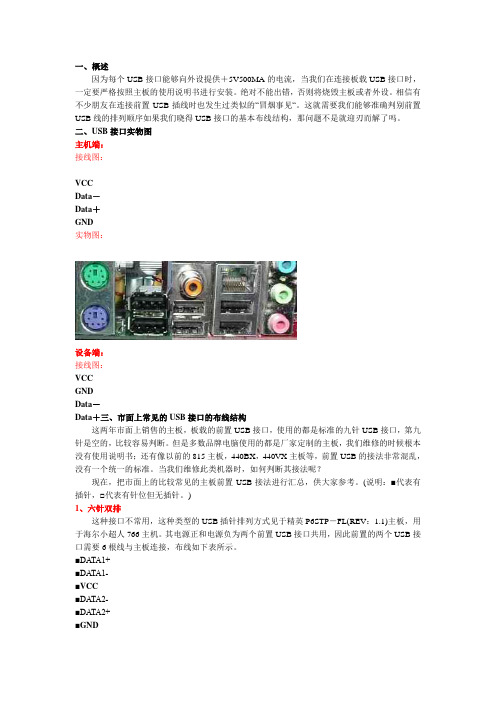
一、概述因为每个USB接口能够向外设提供+5V500MA的电流,当我们在连接板载USB接口时,一定要严格按照主板的使用说明书进行安装。
绝对不能出错,否则将烧毁主板或者外设。
相信有不少朋友在连接前置USB插线时也发生过类似的“冒烟事见“。
这就需要我们能够准确判别前置USB线的排列顺序如果我们晓得USB接口的基本布线结构,那问题不是就迎刃而解了吗。
二、USB接口实物图主机端:接线图:VCCData-Data+GND实物图:设备端:接线图:VCCGNDData-Data+三、市面上常见的USB接口的布线结构这两年市面上销售的主板,板载的前置USB接口,使用的都是标准的九针USB接口,第九针是空的,比较容易判断。
但是多数品牌电脑使用的都是厂家定制的主板,我们维修的时候根本没有使用说明书;还有像以前的815主板,440BX,440VX主板等,前置USB的接法非常混乱,没有一个统一的标准。
当我们维修此类机器时,如何判断其接法呢?现在,把市面上的比较常见的主板前置USB接法进行汇总,供大家参考。
(说明:■代表有插针,□代表有针位但无插针。
)1、六针双排这种接口不常用,这种类型的USB插针排列方式见于精英P6STP-FL(REV:1.1)主板,用于海尔小超人766主机。
其电源正和电源负为两个前置USB接口共用,因此前置的两个USB接口需要6根线与主板连接,布线如下表所示。
■DATA1+■DATA1-■VCC■DATA2-■DATA2+■GND2、八针双排这种接口最常见,实际上占用了十针的位置,只不过有两个针的位置是空着的,如精英的P4VXMS(REV:1.0)主板等。
该主板还提供了标准的九针接法,这种作是为了方便DIY在组装电脑时连接容易。
■VCC■DATA-■DATA+□NUL■GND■GND□NUL■DATA+■DATA-■VCC微星MS-5156主板采用的前置USB接口是八针互反接法。
虽然该主板使用的是Intel 430TX 芯片组,但首先提供了当时并不多见的USB1.0标准接口两个,只不过需要使用单独的引线外接。
几种前置USB的接线法
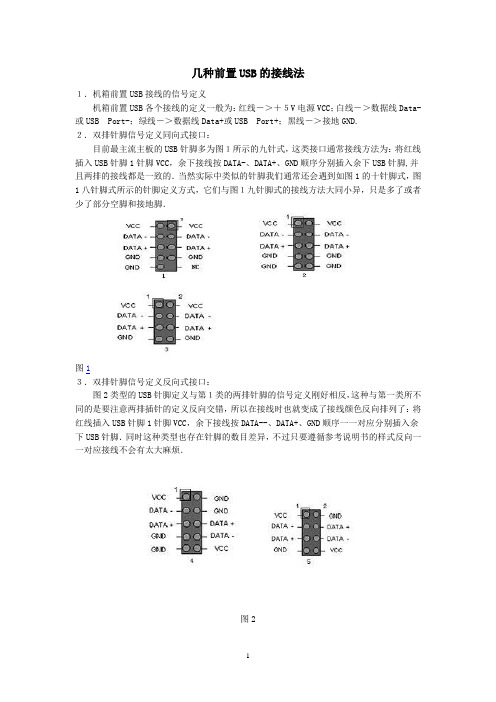
几种前置USB的接线法1.机箱前置USB接线的信号定义机箱前置USB各个接线的定义一般为:红线->+5V电源VCC;白线->数据线Data-或USB Port-;绿线->数据线Data+或USB Port+;黑线->接地GND.2.双排针脚信号定义同向式接口:目前最主流主板的USB针脚多为图1所示的九针式,这类接口通常接线方法为:将红线插入USB针脚1针脚VCC,余下接线按DATA-、DATA+、GND顺序分别插入余下USB针脚,并且两排的接线都是一致的.当然实际中类似的针脚我们通常还会遇到如图1的十针脚式,图1八针脚式所示的针脚定义方式,它们与图1九针脚式的接线方法大同小异,只是多了或者少了部分空脚和接地脚.图13.双排针脚信号定义反向式接口:图2类型的USB针脚定义与第1类的两排针脚的信号定义刚好相反,这种与第一类所不同的是要注意两排插针的定义反向交错,所以在接线时也就变成了接线颜色反向排列了:将红线插入USB针脚1针脚VCC,余下接线按DATA--、DATA+、GND顺序一一对应分别插入余下USB针脚.同时这种类型也存在针脚的数目差异,不过只要遵循参考说明书的样式反向一一对应接线不会有太大麻烦.图24.双排16针脚式接口:图3类型的USB针脚定义与第1类,第2类都有较大的区别,两排针脚的数目达到了16针,不过他们也只有两组USB扩展接口,这种接口在很早期的主板采用,如Solt1接口的VIA Apollo Pro133A的EP-6VBA2,EP-3VCA2等,它们在市场上停留的时间并不是很长,所以电脑爱好者可能并不多见,在这种针脚上的信号定义为如图:其中真正的两组USB信号针脚为第一排共八针,其中1到4针构成一组USB接口信号:信号定义依次为VCC,DATA-,DATA+,GND.5到8针又构成第二组USB: 信号定义依次为VCC,DATA-,DATA+,GND.所以大家在接这种线的时候就要注意每组USB的分开对应.而该接针上的另一排8只针脚都为接地抗干扰增强脚,都为GND接地信号定义.图35.注意事项以上所述三种类型中除第三类比较少见外,第1,2类都是目前大家所最常见的.按照以上所述接法直接安装,一般情况下不会有错,不过因为接线的特殊性,如果弄错容易导致设备或主板的损坏,所以当您没有足够的资料确认主板的USB接口类型时请进行相关咨询,实在不行可用万用表测量一下,找出针脚+5V电源与GND接地后再接线,一般针脚1就是第一组USB的VCC,至于针脚1主板上一般有’1’标志或小箭头标识及在第一脚下的PCB标为白底色标志.只要电源和极性不弄错一般不会有多大问题。
- 1、下载文档前请自行甄别文档内容的完整性,平台不提供额外的编辑、内容补充、找答案等附加服务。
- 2、"仅部分预览"的文档,不可在线预览部分如存在完整性等问题,可反馈申请退款(可完整预览的文档不适用该条件!)。
- 3、如文档侵犯您的权益,请联系客服反馈,我们会尽快为您处理(人工客服工作时间:9:00-18:30)。
机箱前置USB的接线方法一、概述因为每个USB接口能够向外设提供+5V500MA的电流,当我们在连接板载USB接口时,一定要严格按照主板的使用说明书进行安装。
绝对不能出错,否则将烧毁主板或者外设。
相信有不少朋友在连接前置USB插线时也发生过类似的“冒烟事件”,因此到现在我都怕一不小心把自己的U盘在别人的机器上被烧了,所以在使用U盘拷文件时,一直都使用键盘口附近后置的USB接口,因为主板集成的接口安全,不会有电源接反的可能。
今天客户打电话投诉说自己的电脑等了半个多月才修好,可把自己的移动硬盘往上面一接,屏幕上闪了一下发现新硬件,然后移动硬盘就没有动静了,再把移动硬盘接到办公室的电脑里也不能用了。
当时我一听头就嗡的一下,马上派人上门检查,结果当用我自己做的测试线接到后置的USB接口,指示灯亮,但接到前置就根本不亮。
拆机一看,果真接反了。
后面的事就不用说了...。
由此前置USB数据线接反的严重性大家应该都知道了,但是如何防止类似的情况发生呢,这就需要我们能够准确判别前置USB线的排列顺序,可以正确连接前置USB接线。
新机器倒还可以,有使用手册,翻一翻就可以了。
但是旧主板呢,拿去修理的机器呢?没有主板手册怎么办?到网上下载主板的使用手册,太浪费时间了,更何况也不一定能够找到该型号主板的接线图。
不过,如果我们晓得USB接口的基本布线结构,那问题不是就迎刃而解了吗。
二、USB接口实物图主机端:接线图:VCC Data-Data+GND实物图:设备端:接线图:VCC GNDData-Data+三、市面上常见的USB接口的布线结构这两年市面上销售的主板,板载的前置USB接口,使用的都是标准的九针USB接口,第九针是空的,比较容易判断。
但是多数品牌电脑使用的都是厂家定制的主板,我们维修的时候根本没有使用说明书;还有像以前的815主板,440BX,440VX主板等,前置USB的接法非常混乱,没有一个统一的标准。
当我们维修此类机器时,如何判断其接法呢?现在,我把市面上的比较常见的主板前置USB接法进行汇总,供大家参考。
(说明:■代表有插针,□代表有针位但无插针。
)1、六针双排这种接口不常用,这种类型的USB插针排列方式见于精英P6STP-FL(REV:1.1)主板,用于海尔小超人766主机。
其电源正和电源负为两个前置USB接口共用,因此前置的两个USB接口需要6根线与主板连接,布线如下表所示。
■DATA1+ ■DATA1- ■VCC■DATA2- ■DATA2+ ■GND2、八针双排这种接口最常见,实际上占用了十针的位置,只不过有两个针的位置是空着的,如精英的P4VXMS(REV:1.0)主板等。
该主板还提供了标准的九针接法,这种作是为了方便DIY在组装电脑时连接容易。
■VCC ■DATA-■DATA+□NUL ■GND■GND □NUL ■DATA+■DATA-■VCC微星MS-5156主板采用的前置USB接口是八针互反接法。
虽然该主板使用的是Intel 430TX 芯片组,但首先提供了当时并不多见的USB1.0标准接口两个,只不过需要使用单独的引线外接。
由于该主板的USB供电采用了限流保护技术,所以即使我们把USB的供电线接反,也不会导致主板无法启或烧毁USB设备的情况产生。
■VCC ■DATA-■DATA+■GND■GND ■DATA+■DATA- ■VCC以下这种接口比较常见,多使用于815,或440BX较早的主板上。
■VCC ■DATA+■DATA-■GND■VCC ■DATA+■DATA- ■GND以下这种接口现在不多见,也见于2001,2002年时期的主板上。
■VCC ■DATA-■DATA+□NUL ■GND■VCC ■DATA-■DATA+□NUL ■GND3、九针双排这种前置USB接口最常见,大多数主板都使用这种接口,有的还带有插槽来限位。
如:精英P6IEA,INTEL D845GLV A主板,L4IBMGL2(REV:1.0B),精英865PE-A(REV:2.0),捷波P4X400DA主板,捷波JP4MFM。
■VCC ■DATA-■DATA+■GND ■NC■VCC ■DATA-■DATA+■GND □NUL有的主板的第十针也接地了,但这对性能改变不大,也没有多大差别,可以接也可以不接。
■VCC ■DATA-■DATA+■GND ■GND■VCC ■DATA-■DATA+■GND □NUL有的主板上不但带有限位设计,同时也明确标明了每一根针的定义,如微星MS-845GLML主板。
捷波生产的几款主板的前置USB接口虽然也是九针,但空针的位置有所有同和其他厂家有点特殊,空针的位置正好相反,如845GPRO,845DBA,845DBAR2等主板,空针的位置正好是第十针,而非第九针。
精英L4S5M主板也是九针前置USB接口,但空针的位置是第七针,同时第四针是不使用的,两个USB接口的正好互反。
对于互反的USB接口,我们一定要注意不能接错,因为这种情况因为我们接对了一个,往往按经验来判断连接另一个,造成部件损坏。
■GND ■NC ■DATA+■DATA-■VCC■VCC ■DATA-■DA TA+□NUL ■GND4、十针双排精英P6STM主板,神舟电脑使用的FC-810T主板使用十针双排USB接口,第九,十两名为闲置插针,两个USB接口的接法相同。
■VCC ■DATA-■DATA+■GND ■NC■VCC ■DATA-■DATA+■GND ■NC像微星845 Ultra VER:1主板,虽然使用的也是十针双排接法,但两组USB接法相反,并且使用了双地线。
■VCC ■DATA-■DATA+■GND ■GND■GND ■GND ■DATA+■DATA-■VCC微星815E PRO(VER:1)N1996■VCC ■DATA-■DATA+■GND ■NC■NC ■GND ■DATA+■DA TA-■VCC5、十五针双排这种接口不多见,见于佰钰P4X266(PR22-S),硕泰克SL-65KV2主板上面,虽然插针多,但USB接口也只是两个,多余的上面一排都是地线,是为了减少USB线间的干扰,提高工作性能设计的。
■GND NULL ■GND ■GND ■GND ■GND ■GND ■GND■VCC ■DATA-■DATA+■GND ■VCC ■DATA-■DATA+■GND实物:以下这种接口不多见,多见于一些OEM主板上面。
■GND ■GND ■DATA+ ■DATA- ■VCC □NUL ■DATA+ ■GND■VCC ■DATA-■DATA+■GND ■GND □NUL ■VCC ■DATA-6、四针单排见于华硕CUSL2-C(REV:1.02),三帝P651ML,精英L4VXA2等主板。
■VCC ■DATA+ ■DATA- ■GND □NUL四、机箱端的接法目前市场上销售的DIY机箱的USB接头也有两种,一种是散的,一种是组合的,分别对应使用于非标USB接口和标准USB接口。
1、散线接头2、标准组合接头一般情况下,机箱使用的USB接头都使用4种不同颜色的线来使用之区别,其中黑色线为地线(GND),红色线为电源正级(VCC或+5V olt),白色线为数据负线(USB Port-或Data-),绿色线为数据正线(USB Port+或Data+)。
无论是散头接法还是组合接法,我们一定确定我们的安装正确无误后(特别是电源正负的接法),才能加电试机,否则就必须使用万用表来帮助我们判断板载USB插针的正确接法。
五、USB接口的基本判断方法USB线的插头方法最多,有六针的,也有八针,九针,十针的,但是因为USB线使用+5V电源和地线,这就为我们判别其正确定义提供了帮助。
因为计算机在使用过程中会向空气中发射频带很宽的大量的电磁波,为了防止这些电磁波对其他家用电器的干扰,都使用了全钢机箱,并且箱体安全接地。
还有一点需要大家明白,不但机箱接地,同时机箱也是开关电源次级的电源地,即我们通常所说的“电源负极”。
所以在我们判别USB接口的地时,只要把万用表置于*1档或导通档,测试USB接口中那根针与机箱是导通的,这样就可以马上判断出地线。
只要知道地线了,与其隔两根针的就是“电源正”,即VCC端。
其余就可以按位置排列了。
基本方法:将万用表置于通断档或电阻档的*1档。
用黑表笔接触主板的地线,如USB接口或键盘接口,固定螺丝位置的边缘,这些位置都是地线。
黑表笔不动,用红表笔记逐个接触前置USB接口的插针。
当接到某一插针时,万用表发出鸣叫或电阻档指示为0或较小数值时,就表示此时红表笔接触的前置USB插针是地线(GND)。
接下来再根据USB连线的基本布局就可以判断电源正(VCC)和其他两根数据线了。
如果还不放心,我们还可以继续判断电源正。
因为USB使用的+5V电源,是由ATX20针电源插头的+5V(红色)或者是+5VSB(紫色)供应的,只要测量有哪根针与ATX电源的红或紫导通就可以了。
一些高档主板的USB供电不是直接由电源提供的,而是通过功率电源管按制USB供电当故障发生时切断对外设供电,或者使用限流IC把USB接口的输出电流限定为500MA。
我们可以通过观察PCB板上线路连接来判断电源正的接法;也可以通过使用万用表的电阻档测量,与USB接口相连的保险电阻或控制电源管导通的插针,就是USB接口的正极。
六、USB接口的供电方法1、采用+5VSB或+5V供电一些低端主板生产厂家出于生产成本的考虑,有的是直接使用开关电源送出的+5VSB或+5V供电,其间有一个或根本没有保险电源或限流电阻。
这样做的话会导致如是USB接口或USB 外设出现故障时会造成主机不能加电或无法启动。
如果是主机正在工作时插入了问题USB外设就会导致主板立即重启。
中档主板的生产厂家多数都在USB供电回路中设计了电源滤波和可恢复保险电阻以保护主板稳定工作,避免受到热插拔USB外设时出现死机或重启现象。
如下图因为生产厂家采用简单供电,导致供电回路中的滤波电感比较严重的烧毁。
因为后置USB接口与键盘接口相近,所以大部分主板在设计时都采用了后置USB接口和键鼠一起供电的做法,在键盘接口附近一般会有一个JB1跳线,用户可以选择是使用+5VSB(可以提供键鼠开机功能,网络唤醒功能,但电流较小,无法满足移动硬盘供电)供电;或者是使用+5V电源供电(提供电流较大,但无法键鼠开机)。
不过一些主板在设计时就取消了跳线,所以当电脑关机时键鼠灯常亮,这种情况只能在电脑关机后拔下主机的电源插头才能彻底断电。
像映泰KBNHAG主板为了使用主板后置USB接口的供电更稳定,把键鼠和USB供电进行了分离。
2、采用+5V电源通过限流IC供电或使用电源管可控供电这种设计一般见于中高档主板,在USB供电回路中有电容滤波,保险电阻,限流IC或功率电源管,这种设计可以保证主板的每个USB接口向外设提供最大500MA的供电电流,同时当外设短路时,限流IC会自动切断USB接口的供电,保证主机正常稳定的工作。
